
|
Jedes Mal, wenn sie es sind mehr die Benutzer von dieser Verteilung wussten Sie abnehmen de Ubuntu und einen etwas anderen Weg gehen. Hier ist eine Anleitung nach der Installation für Benutzer, die gerade erst anfangen. |
Einige Überlegungen, die vor dem Start des Handbuchs berücksichtigt werden müssen:
- Im Gegensatz zu Ubuntu wird Mint standardmäßig mit den meisten Multimedia-Audio- und -Videocodecs geliefert, sodass die Aktualisierung keine Priorität hat.
- Eine weitere wichtige Komponente, die standardmäßig installiert wird, ist Synaptic, der bekannte Paketmanager.
- Wenn Sie die Ubuntu-basierte Version haben, sind viele Programme und Pakete zwischen beiden Distributionen sehr kompatibel.
Nachdem wir diese Punkte geklärt haben, listen wir weiterhin einige Dinge auf, die das Leben nach der Installation der neuen Version von Linux Mint erleichtern können.
1. Führen Sie den Update Manager aus
Möglicherweise wurden seit dem Herunterladen des Abbilds neue Updates veröffentlicht, sodass Sie überprüfen können, ob Updates über den Update-Manager (Menü> Administration> Update-Manager) oder mit dem folgenden Befehl verfügbar sind:
sudo apt-get update && sudo apt-get upgrade
2. Installieren Sie die proprietären Treiber (Grafikkarte, WLAN usw.).
Im Menü "Einstellungen"> "Zusätzliche Treiber" können wir den proprietären Treiber der Grafikkarte oder eines anderen Geräts, das Probleme verursacht, aktualisieren und ändern (falls gewünscht).
3. Installieren Sie das Sprachpaket
Obwohl Linux Mint standardmäßig das spanische Sprachpaket (oder ein anderes, das wir während der Installation angegeben haben) installiert, geschieht dies nicht vollständig. Um diese Situation umzukehren, gehen Sie zu Menü> Einstellungen> Sprachunterstützung oder geben Sie den folgenden Befehl in ein Terminal ein:
sudo apt-get install Sprachpaket-Gnom-en Sprachpaket-en Sprachpaket-kde-en libreoffice-l10n-en Thunderbird-Gebietsschema-en Thunderbird-Gebietsschema-en-en Thunderbird-Gebietsschema-en-ar
4. Passen Sie das Erscheinungsbild an
Es gibt viele Möglichkeiten, und sie sind alle kostenlos! Im http://gnome-look.org/ Wir haben eine große Datenbank mit Hintergrundbildern, Themen, Tools und anderen Elementen, die uns helfen, unseren Desktop zu „betrachten“. Wir können auch 3 bekannte Werkzeuge verwenden:
1. Docky, eine Verknüpfungsleiste und Anwendungen für unseren Desktop. Offizielle Website: http://wiki.go-docky.com/index.php?title=Welcome_to_the_Docky_wiki. Installation: In einem Terminal schreiben wir: sudo apt-get install docky
2. AWN, eine andere Navigationsleiste, fast ein Konkurrent zu Docky! Offizielle Website: https://launchpad.net/awn Installation: über den Programmmanager.
3. Conky, ein Systemmonitor, der Informationen zu verschiedenen Komponenten wie RAM, CPU-Auslastung, Systemzeit usw. anzeigt. Der große Vorteil ist, dass es viele "Skins" dieser Anwendung gibt. Offizielle Website: http://conky.sourceforge.net/ Installation: sudo apt-get install conky
5. Installieren Sie restriktive Schriftarten
Wenn es notwendig ist, sie zu installieren, müssen wir die folgenden Befehle in ein Terminal schreiben:
sudo apt-get install ttf-mscorefonts-installer
Wir akzeptieren die Lizenzbedingungen durch die Verwaltung mit TAB und ENTER.
6. Installieren Sie die abzuspielenden Programme
Zusätzlich zu der großen Bibliothek an Spielen, die die Repositories haben, haben wir auch http://www.playdeb.net/welcome/, eine weitere Seite, die sich auf das Sammeln von Spielen für Linux-Systeme in .deb-Paketen spezialisiert hat. Wenn wir auch unsere Windows-Spiele genießen möchten, verzweifeln Sie nicht, denn wir haben einige Alternativen:
1. Wine (http://www.winehq.org/) bietet uns die Kompatibilitätsschicht, um nicht nur Spiele, sondern auch alle Arten kompilierter Software für Windows-Systeme auszuführen
2. PlayOnLinux (http://www.playonlinux.com/en/) eine weitere Ressource, die uns eine Bibliothek zur Verfügung stellt, mit der Software für Windows installiert und verwendet werden kann
3. Lutris (http://lutris.net/) eine für GNU / Linux entwickelte Spieleplattform, eine großartige Ressource, obwohl sie sich in der Entwicklungsphase befindet.
4. Weintrauben (http://wiki.winehq.org/winetricks) funktioniert als Skript, mit dem Bibliotheken heruntergeladen werden können, die zum Ausführen von Linux-Spielen erforderlich sind, z. B. .NET Frameworks, DirectX usw.
Für alle diese Programme können wir die jeweiligen offiziellen Seiten entweder im Linux Mint Programs Manager oder im Terminal konsultieren. Ebenso empfehlen wir dringend, dies zu lesen Mini-Tutor Hier wird erklärt, wie die einzelnen Komponenten installiert und konfiguriert werden.
7. Installieren Sie Audio-Plugins und einen Equalizer
Einige davon, wie Gstreamer oder Timidity, helfen uns, unseren Katalog unterstützter Formate zu erweitern. beide finden Sie im Programm-Manager oder können mit dem Befehl sudo apt-get install installiert werden. Es wird auch empfohlen, einen Pulseaudio-Equalizer zu installieren, der eine erweiterte Pulse Audio-Konfiguration bietet und die Klangqualität verbessert. Um es zu installieren, verwenden wir 3 Befehle:
sudo add-apt-repository ppa: nilarimogard / webupd8 sudo apt-get update sudo apt-get install pulseaudio-equalizer
8. Installieren Sie Dropbox
Im Zeitalter der 'Cloud' haben Sie wahrscheinlich ein Dropbox- oder Ubuntu One-Konto. Sie können Ubuntu One und Dropbox über den Programm-Manager installieren. Alternativ können Sie Dropbox mit dem folgenden Befehl installieren: sudo apt-get install dropbox.
9. Installieren Sie andere Programme
Der Rest besteht darin, die gewünschte Software für jeden Bedarf zu erhalten. Es gibt viele Möglichkeiten, dies zu tun:
1. Bei der Progamm Manager, die wir über Menü> Administration eingeben, haben wir eine sehr großzügige Anzahl von Programmen für jede Funktion, die uns einfällt. Der Manager ist nach Kategorien geordnet, was die Suche nach dem erleichtert, was wir wollen. Sobald das von uns benötigte Programm gefunden wurde, müssen Sie nur noch die Installationsschaltfläche drücken und das Administratorkennwort eingeben. Wir können sogar eine Installationswarteschlange erstellen, die derselbe Manager nacheinander ausführt.
2. Mit dem Paket-Manager wenn wir genau wissen, welche Pakete wir installieren möchten. Es wird nicht empfohlen, Programme von Grund auf neu zu installieren, wenn wir nicht alle benötigten Pakete kennen.
3. Mittels a Terminal (Menü> Zubehör) und Eingabe von normalerweise sudo apt-get install + Programmname. Manchmal müssen wir das Repository zuvor mit den Befehlen sudo apt-get ppa hinzufügen: + Repository-Name; Um mit der Konsole nach einem Programm zu suchen, können wir apt search eingeben.
4. Auf Seite http://www.getdeb.net/welcome/ (Playdebs Schwester) Wir haben auch einen guten Katalog von Software, die in .deb-Paketen zusammengestellt ist
5. Da der offizielle Projektseite Wenn Sie andere Installationsschritte haben.
Einige Softwareempfehlungen:
- Mozilla Firefox, Google Chrome, Opera: Internetbrowser
- Mozilla Thunderbird: E-Mail- und Kalendermanager
- Libre Office, Open Office, K-Office: Bürosuiten
- Comix: Comic-Leser
- Okular: Mehrfachdateireader (einschließlich PDF)
- Inkscape: Vektorgrafik-Editor
- Mixer: 3D Modeler
- Gimp: Bilder erstellen und bearbeiten
- VLC, Mplayer: Sound- und Videoplayer
- Rythmbox, Audacious, Songbird, Amarok - Audio-Player
- Boxee: Multimedia-Center
- Kaliber: E-Book-Management
- Picasa - Bildverwaltung
- Audacity, LMMS: Audiobearbeitungsplattformen
- Pidgin, Emesené, Empathy: Multiprotokoll-Chat-Clients
- Google Earth: Googles bekannter virtueller Globus
- Übertragung, Vuze: P2P-Clients
- Bluefish: HTML-Editor
- Geany, Eclipse, Emacs, Gambas: Entwicklungsumgebungen für verschiedene Sprachen
- Gwibber, Tweetdeck: Kunden für soziale Netzwerke
- K3B, Brasero: Disc-Rekorder
- Furious ISO Mount: Zum Mounten von ISO-Images auf unserem System
- Unetbootin: Ermöglicht das Mounten von Betriebssystemen auf einem Pendrive
- ManDVD, Devede: DVD-Authoring und -Erstellung
- Bleachbit: Entfernen Sie unnötige Dateien aus dem System
- VirtualBox, Wine, Dosemu, VMware, Bochs, PearPC, ARPS, Win4Linux: Emulation von Betriebssystemen und Software
- Spiele gibt es Tausende und für jeden Geschmack !!
Um eine ausführlichere Liste zu sehen, können Sie die besuchen Programmteil dieses Blogs.
10. Lesen Sie die offizielle Dokumentation
La Offizielles Benutzerhandbuch Linux Mint wird nicht nur ins Spanische übersetzt, sondern ist auch eine sehr empfohlene Referenz für die Installation und den täglichen Gebrauch des Systems.
Entdecken Sie unser neues System
Wir haben bereits ein komplettes Betriebssystem für den täglichen Gebrauch bereit. Wie immer wird empfohlen, die Manager, Optionen, Konfigurationen und anderen Tools des Systems zu erkunden, um sich mit allen Vorzügen unseres Systems vertraut zu machen.
Kurz gesagt, entspannen Sie sich und genießen Sie die Vorteile freier Software. Erfahren Sie sofort, wie es sich anfühlt, frei von Viren, Bluescreens und Einschränkungen aller Art zu sein.
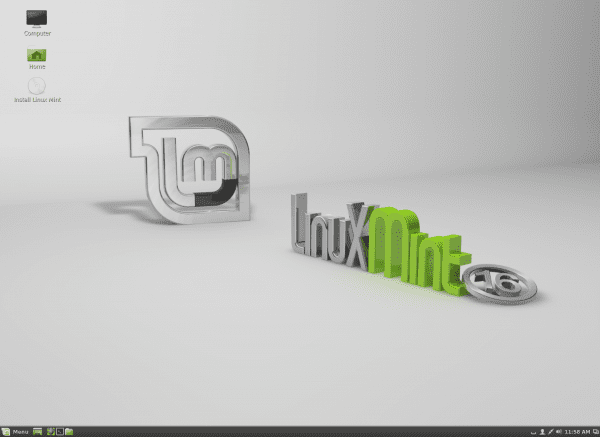

Hallo. Was meinen Sie, wenn Sie sagen, dass "viele Programme und Pakete zwischen beiden Distributionen sehr kompatibel sind"? Dass nicht alle Distributionen mit allen GNU / Linux-Paketen kompatibel sind? Ich frage dies, weil ich denke, dass diese Aussage Anfänger verwirren könnte.
Unabhängig davon denke ich, dass der Artikel sehr gut für diejenigen ist, die in die Welt von Mint eintreten.
Grüße.
Ich nehme an, es bedeutet, dass Mint zwar auf Ubuntu basiert und seine Repositorys für einen Großteil der Software verwendet, es jedoch möglicherweise ein Paket gibt, das standardmäßig in Ubuntu und nicht in Mint installiert ist und das von dem Paket abhängt, das wir installieren möchten . Sie wissen, Abhängigkeit rollt.
Es gibt jedoch nichts, was nicht gelöst werden kann, und für die meisten Programme gibt es kein Problem.
Herzlichen Glückwunsch zum Beitrag! Sehr nützlich und obwohl Mint meiner Meinung nach besser vorbereitet ist als Ubuntu, tut es nie weh, diese Informationen zu kennen!
Das ist richtig Leute. Tesla drückte die Taste. 🙂
Prost! Paul.
Guter Beitrag, aber welche Desktop-Umgebung würden Sie in dieser Version von Linux Mint empfehlen?
Zimt, wenn Sie eine gute GPU und MATE haben, im umgekehrten Fall.
Aktualisierungen werden am besten über den Manager (das Schildsymbol) vorgenommen, da Mint die Aktualisierungen bewertet, um die Stabilität des Systems zu gewährleisten, und standardmäßig nur die Installation auf Stufe 3 ermöglicht. Wenn Sie über die Konsole aktualisieren, werden möglicherweise einige wichtige Systemdateien geändert.
Interessant ... ich hatte diese Informationen nicht! 🙂
Es scheint, dass Petra eine gute Option ist. Ich denke, ich werde mich ermutigen, es zu versuchen
Voraus! 🙂
Nun, ich war ein Ubuntu 12.04-Benutzer und habe Mint Petra KDE installiert. Ich habe es ein paar Tage lang versucht und ich habe nicht gezögert, den Laptop zu formatieren und nur die Mint zu belassen. Es funktioniert großartig, ist sehr stabil und hat eine Schnittstelle zu schön.
Ich bin zu Cinnamon gewechselt und es hat mir sehr gut gefallen ...
Ein ausgezeichnetes Tutorial hat mir sehr geholfen
Grüße und danke für den Beitrag, ich möchte nur sehen, wie viel Unterstützung für diese exzellente Version noch übrig ist und wann das lts herauskommt, wo ich mehr Details darüber sehen kann.
Vielen Dank und ich erwarte Ihre freundliche Antwort.
LM 16 wird bis Juli 2014 unterstützt.
http://www.linuxmint.com/oldreleases.php
Prost! Paul.
Guten Morgen, alle zusammen.
Die Informationen haben mir sehr gut gefallen.
Ich habe ein Problem, von dem ich hoffe, dass Sie mir helfen können.
Ich habe mehrere Wochen versucht, Linux Mint 16 zu installieren, aber im Moment, in dem die Installation fast abgeschlossen ist, wird eine Fehlermeldung mit einer Legende angezeigt, die so etwas wie "Das Installationsprogramm ist abgestürzt" besagt. Wenn ich dies neu starte, habe ich den Grub gelöscht, der mich verhindert von Anfang an mit Linux oder Win2, die ich in einer anderen Partition habe.
Es macht mich verzweifelt, weil ich jedes Mal, wenn ich es versuche und es fehlschlägt, Ubuntu 13 installieren muss, um meinen Dual-Boot wiederherzustellen.
Ich habe versucht, Minze mit einem USB-Stick mit Yumi zu installieren und die ISO auf eine DVD zu brennen, und das Ergebnis war das gleiche. gestern habe ich so etwas wie ein lili creator programm heruntergeladen und dabei festgestellt, dass die iso dateien beschädigt hat. auch wenn Sie es von der offiziellen Website herunterladen.
Ich hoffe und Sie können mir helfen, ich möchte wirklich Linux Mint auf meinem HP G42 Laptop installieren.
Vielen Dank im Voraus.
Hallo ihr alle!
Dieser Kommentar ist für Diego García, der, wie ich sehe, noch keine Antwort erhalten hat.
Wenn Sie, wie Sie sagen, Dateien beschädigt haben und die ISO sogar von der offiziellen Website heruntergeladen haben, prüfen Sie, ob Sie von einem anderen Computer darauf zugreifen können, um sie herunterzuladen und auf die Festplatte zu brennen. Vielleicht vermeiden Sie auf diese Weise Fehler, die bei der Aufnahme auf Ihrem Computer auftreten können. Oder lassen Sie sich von jemandem, den Sie kennen, eine Kopie hinterlassen. Wenn es Ihnen immer wieder passiert, bedeutet dies, dass etwas in der Hardware nicht kompatibel ist (etwas seltsam).
Und jetzt ein allgemeiner Kommentar: Ich finde, dass sowohl Ubuntu als auch Mint ein Problem mit den Benutzerberechtigungen haben, da die Laufwerke "nicht diesem Benutzer gehören". Lassen Sie mich erklären: Wenn ich einen Freund von Linux Mint "neben" Fenster $$$ installiere (Partition C: für System, Partition D: für Daten), lasse ich das System mit seinem Benutzer für die automatische Anmeldung mit "Standard" -Berechtigungen und einem Administrator (mit dem ich das System installiert habe), mein Freund kann nicht auf die Partition "D:" (ntfs) zugreifen, weil er nach dem Administratorkennwort fragt (das ich ihm nicht geben möchte, damit er nichts verdirbt).
Ich war ungefähr tausend Mal dort und kann keine Möglichkeit finden, die Berechtigungen der Partition "D:" so zu ändern, dass Sie sie zumindest bereitstellen können, wenn Sie sie öffnen möchten, da sie nicht automatisch bereitgestellt wird .
Wenn die Lösung darin besteht, Ihre eigenen Dokumente in Ihren eigenen Ordnern zu speichern, würde es mir nicht gefallen: Aus dem Fenster $$$ habe ich erfahren, dass die Daten weit von den Einrichtungen entfernt sein müssen.
Zuvor hatte jeder Benutzer seine Berechtigungen aufgeschlüsselt und konnte problemlos darauf zugreifen. Jetzt gibt es nur noch zwei Möglichkeiten: "Standard" und "Administrator" ... Wenn der Standardbenutzer jetzt das Administratorkennwort benötigt ... sind wir gut!
Grüße an alle!
Salvador
(Aus Badalona)
Salvador, Sie müssen innerhalb der Administratorsitzung eine Verknüpfung zu D: erstellen und Ihr Passwort eingeben. Dort erteilen Sie dem Benutzer Ihres Freundes Ausführungsberechtigungen. Wenn es bei Ihnen immer noch nicht funktioniert
Sie können eine Verknüpfung aus Ihrem Konto erstellen und Ihrem Benutzer Ausführungsberechtigungen erteilen.
Wenn es bei mir ohne Probleme in allen Versionen von Ubuntu funktioniert hat.
Hallo, ich bin neu in Linux Mint, ich habe es gerade installiert und dieser Beitrag hat mir sehr geholfen. Ich erkunde die Seite und es hat mir sehr gut gefallen.
So gut! Ich bin froh, dass es hilfreich ist.
Eine Umarmung! Paul.
Vielen Dank für diesen sehr nützlichen Beitrag. Ich bin ein Neuling in Linux. Ich habe gerade Linux Mint 16 auf meinem alten Lenovo 3000 N200 0769-Laptop installiert. Bis auf das WLAN scheint alles in Ordnung zu sein. Ich kann die drahtlose Verbindung nicht zum Laufen bringen. Wenn ich den Treibermanager öffne, wird ein leeres Fenster ohne Liste von Treibern oder Geräten angezeigt, nur mit der Meldung "Es werden keine proprietären Treiber verwendet". Die Schaltflächen "Änderungen zurücksetzen" und "Änderungen übernehmen" sind inaktiv. Wie kann ich den Wireless Controller aktivieren? Ich freue mich über jede Hilfe.
Nach dem, was Sie beschreiben, müssen Sie es wahrscheinlich "von Hand" tun ... wie in Windows oder ähnlichem.
Dazu müssen Sie ndiswrapper installieren und den Windows-Treiber der Karte herunterladen.
Damit Sie mehr oder weniger eine Vorstellung davon haben, worum es bei der Sache geht, hinterlasse ich Ihnen einen Link (obwohl es in Ihrem speziellen Fall anders sein kann):
https://blog.desdelinux.net/que-hacer-cuando-nuestro-dispositivo-wifi-solo-tiene-drivers-para-windows/
Umarmung! Paul.
Ein sehr guter Beitrag für diejenigen von uns, die mit der Migration begonnen haben und die Ketten vom Privativen zum Freien gebrochen haben, ist ein sehr großer Beitrag, danke
Ich bin neu, ich habe Linux Mint ohne Internet installiert, es gibt keinen Ort, an dem ich wohne. Was muss ich jetzt tun? Ich habe ein freundliches Haus, in dem ich mich verbinden kann. Wird es automatisch aktualisiert oder sollte ich es tun? Tragen Sie mit mir, ich bin ein ... 82-jähriger Dummy ... lernbegierig.
Bei der Installation von Paketen in Linux Mint 17.1 wird mir mitgeteilt, dass die Verbindung mit den Repositorys fehlgeschlagen ist. Wie kann ich das Problem beheben?
Hallo, ich bin ein Fan und würde gerne wissen, welche Betriebssysteme Zimt unterstützen können, wer es verwendet, Elemente, aus denen es besteht, und allgemeine Informationen. Bitte, es ist dringend
Ich bin neu in Betriebssystemen und allem, was mit PC zu tun hat.
Das Interesse kommt, weil ich einen Teil des Fachs studiere und ich
Mendaron, siehe über Linux Mint.
Es scheint mir wirklich sehr gut zu sein, aber da ich neu bin, frage ich sie.
Mein PC kann die CDs nicht hören, ich möchte wissen, ob ich den Leser wechseln muss
CD, oder ob es das Audiosystem ist und ob ich sie mit den Treibern reparieren kann.
Vielen Dank bis zum nächsten Mal und ich hoffe, Sie geben mir eine Antwort.
Wie Acer fragt mich Linux Mint 17 Rebeca nicht immer nach den Schlüsseln
Schlüssel? Welche Schlüssel?